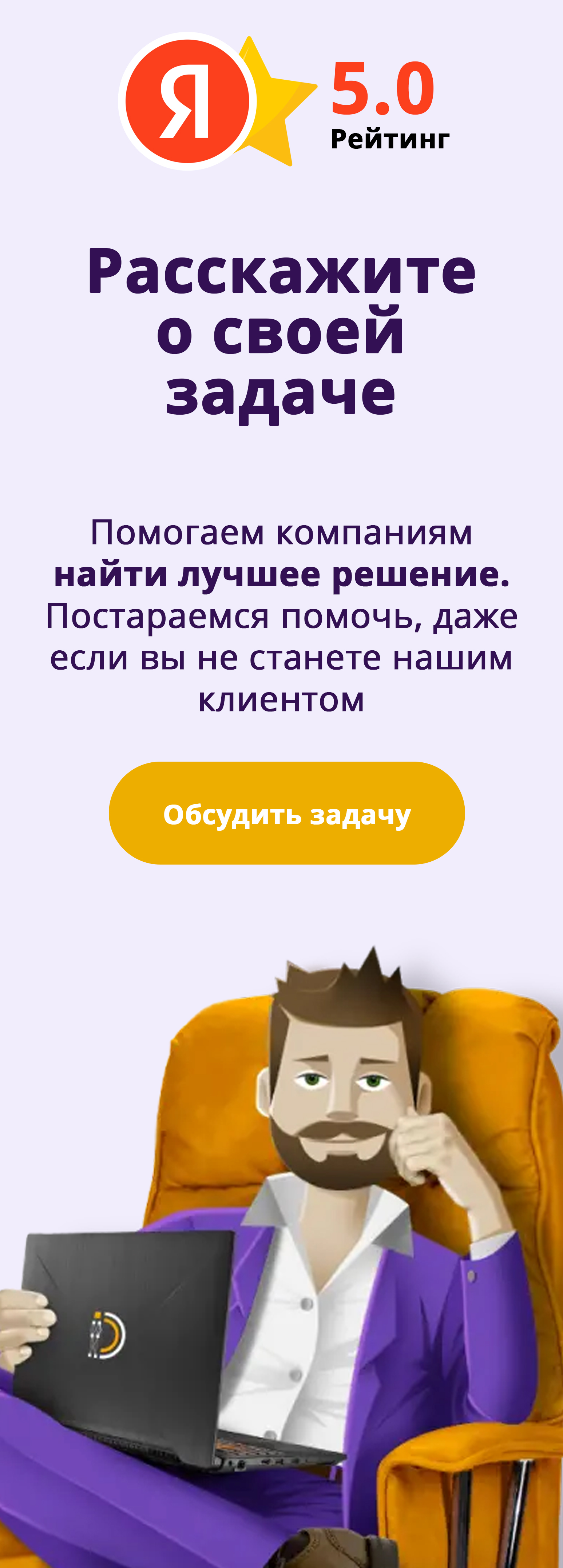Битрикс24 — комплексное программное обеспечение для управления бизнесом, включающее в себя многофункциональную CRM-систему, позволяющую автоматизировать коммуникации с клиентами, в том числе и потенциальными. Клиенты — основа любого предприятия, и компании прикладывают все усилия чтобы их привлечь и удержать.
На формирование хорошей клиентской базы организации тратят много времени, сил и средств, используя различные инструменты маркетинга: автоматизированные рассылки, рекламные кампании, аналитику. CRM предлагает широкий набор опций для управления клиентскими базами, в том числе импортом и экспортом.
В рамках стратегии поиска новых активных покупателей часто возникает потребность импортировать в Битрикс24 холодную базу клиентов, чтобы менеджеры смогли ее обработать и сконвертировать в сделки. Для проведения этой операции не требуется специализированных навыков и знаний, все действия выполняются в интерфейсе системы, достаточно следовать инструкции.
Перед началом процедуры файл с холодной базой необходимо привести к формату, понятному Битрикс24. Для этого нужно скачать шаблон импортируемого файла — он расположен на портале, в разделе импорта лидов, по пути CRM → «Лиды».
В названии лида можно указать название компании, если есть такое поле, тогда будет сразу понятно, что это за лид. Кроме этого, было бы неплохо внести в базу минимальный набор данных клиентов: имя контактного лица, телефон и email. В Битрикс24 эти поля носят название: «Имя», «Рабочий e-mail», «Рабочий телефон».
При этом может возникнуть ситуация, когда в колонке телефона встречаются и адреса электронной почты. Их нужно разделить, но вручную, особенно если база большая, сделать это будет непросто. Выход — воспользоваться формулами Excel. С этой целью создайте 2 столбца: «Телефон» и «Email».
Для каждого из них введите свою формулу:
Для «Email»:
=ЕСЛИ(ЕЧИСЛО(ПОИСК("@";D2));D2; "")
Для «Телефон»:
=ЕСЛИ(ЕЧИСЛО(ПОИСК("@";D2));""; D2)
В итоге должно получиться два отдельных столбца, содержащих релевантные данные.
Кроме этого, мы советуем установить статус лида, например, «холодная база», а также источник — «холодные звонки». Результатом станет гарантия того, что лиды из холодной базы не смешаются с другими лидами, а в качестве дополнительного преимущества такого решения будет упрощенное формирование отчетности по заданным характеристикам. Появится возможность точно узнать, сколько лидов из этой холодной базы конвертировались в покупателей, а сколько из них не показали нужного результата.
Еще можно непосредственно в файле прописать ответственных или распределить их потом вручную в массовых операциях в виде отображения «Список».
Важно: обязательно убедитесь в том, что статус и источник лида заранее настроены, и на момент импорта все соответствует требованиям к процедуре. Источник можно прописать в настройках CRM → «Источники».
После завершения процесса подготовки файла, его нужно сохранить в формате .CSV, выбрав в поле «Разделитель колонок» пункт «Точка с запятой», а затем этот же пункт указать при импорте лидов.
Теперь нужно убедиться, что все поля правильно соотнесены между собой.
Во вкладке настроек контроля дубликатов необходимо отметить параметр «Объединять» и проставить отметки в чекбоксах «Телефон» и «E-mail».
Затем следует удостовериться, что все лиды успешно импортированы, после чего нажать кнопку «Готово».
Если вдруг часть лидов не была импортирована, то на этой же вкладке результатов импорта можно скачать файл, содержащий описание ошибок, внести исправления в нужные строки и загрузить заново этот файл в Битрикс24.
В результате проведенных манипуляций в статусе «Холодная база» появятся импортированные лиды, если у них был прописан нужный источник.
Эта несложная процедура поможет без существенных затрат получить новых покупателей за счет импорта холодных клиентских баз и последующей грамотной работы менеджеров. Хотите еще больше узнать о возможностях Битрикс24, читайте наш блог. Если вам нужна консультация, чтобы понять, чем корпоративный портал может быть полезен именно вашей компании — позвоните или напишите нам.